잊어버린 mysql 비밀번호에 대한 해결방법(사진)
mysql비밀번호를 잊어버린 경우 어떻게 해야 하나요? 제거하고 다시 설치하시겠습니까? 이 글에서는 주로 비밀번호를 삭제하지 않고 재설정하는 방법에 대해 자세히 소개하고 있습니다. 관심 있는 친구들은
mysql 비밀번호를 두 번이나 잊으셨나요? 처음에는 가장 어리석은 일을 하고 제거하고 다시 설치했습니다.
이제 비밀번호를 제거하지 않고도 비밀번호를 다시 설정할 수 있는 방법이 있습니다. 지식은 인터넷에서 나오는데 여기서 좀 정리 해 봤습니다. 같은 친구들을 만나면 시도해 볼 수 있습니다.
다음 구현은 모두 Windows 시스템에서 수행됩니다.
1단계
작업 관리자에서 mysqld.exe를 찾아 프로세스를 종료하세요.
2단계
mysql 설치 디렉터리에서 bin 디렉터리를 찾으세요. 광산은 C:Program FilesMySQLmysql-5.6.24bin
열기입니다. 이 디렉터리에 콘솔을 설치하고 다음을 입력합니다: mysqld --skip-grant-tables
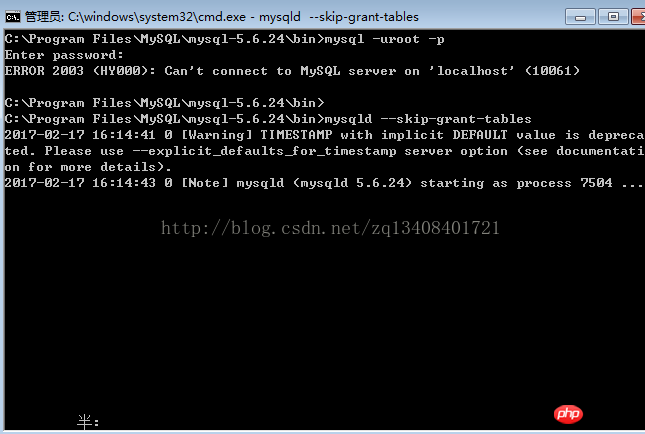
3단계
다시 경로로 전환합니다. 지금 바로 새 controller
1) Enter: mysql
2) Enter: show Databases;
3 ) 입력: use mysql
4) 입력: show tables;
사용자 테이블을 볼 수 있습니다
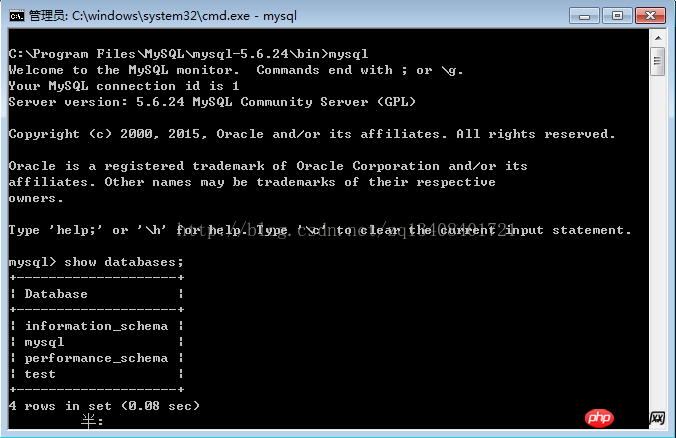
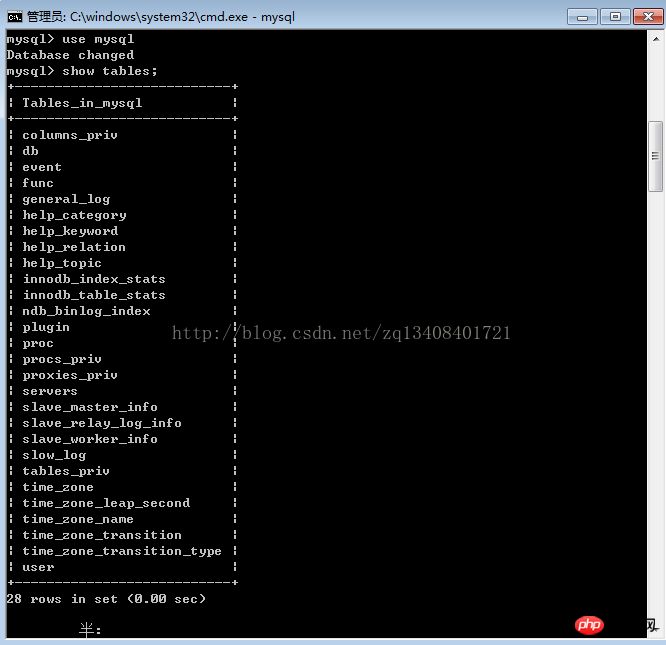
입력: 사용자에서 사용자, 비밀번호, 호스트를 선택하면 테이블의 내용을 볼 수 있습니다.
이제 업데이트를 통해 테이블의 데이터를 수정합니다.
입력: 사용자 설정 비밀번호=passwrod("123456") 업데이트, 여기서 user="root" 및 호스트="localhost";
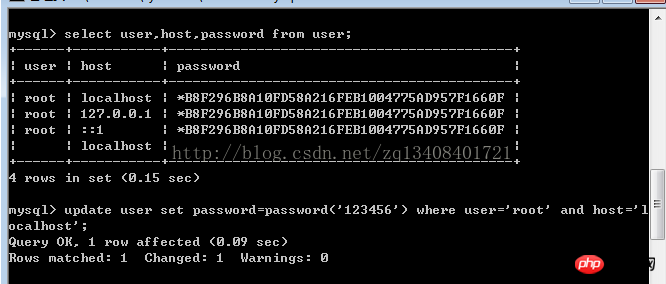
이제 mysql의 비밀번호 변경이 완료되었습니다.
위 내용은 잊어버린 mysql 비밀번호에 대한 해결방법(사진)의 상세 내용입니다. 자세한 내용은 PHP 중국어 웹사이트의 기타 관련 기사를 참조하세요!

핫 AI 도구

Undresser.AI Undress
사실적인 누드 사진을 만들기 위한 AI 기반 앱

AI Clothes Remover
사진에서 옷을 제거하는 온라인 AI 도구입니다.

Undress AI Tool
무료로 이미지를 벗다

Clothoff.io
AI 옷 제거제

AI Hentai Generator
AI Hentai를 무료로 생성하십시오.

인기 기사

뜨거운 도구

메모장++7.3.1
사용하기 쉬운 무료 코드 편집기

SublimeText3 중국어 버전
중국어 버전, 사용하기 매우 쉽습니다.

스튜디오 13.0.1 보내기
강력한 PHP 통합 개발 환경

드림위버 CS6
시각적 웹 개발 도구

SublimeText3 Mac 버전
신 수준의 코드 편집 소프트웨어(SublimeText3)

뜨거운 주제
 7476
7476
 15
15
 1377
1377
 52
52
 77
77
 11
11
 49
49
 19
19
 19
19
 32
32
 MySQL : 초보자를위한 데이터 관리의 용이성
Apr 09, 2025 am 12:07 AM
MySQL : 초보자를위한 데이터 관리의 용이성
Apr 09, 2025 am 12:07 AM
MySQL은 설치가 간단하고 강력하며 데이터를 쉽게 관리하기 쉽기 때문에 초보자에게 적합합니다. 1. 다양한 운영 체제에 적합한 간단한 설치 및 구성. 2. 데이터베이스 및 테이블 작성, 삽입, 쿼리, 업데이트 및 삭제와 같은 기본 작업을 지원합니다. 3. 조인 작업 및 하위 쿼리와 같은 고급 기능을 제공합니다. 4. 인덱싱, 쿼리 최적화 및 테이블 파티셔닝을 통해 성능을 향상시킬 수 있습니다. 5. 데이터 보안 및 일관성을 보장하기위한 지원 백업, 복구 및 보안 조치.
 Navicat에서 데이터베이스 비밀번호를 검색 할 수 있습니까?
Apr 08, 2025 pm 09:51 PM
Navicat에서 데이터베이스 비밀번호를 검색 할 수 있습니까?
Apr 08, 2025 pm 09:51 PM
Navicat 자체는 데이터베이스 비밀번호를 저장하지 않으며 암호화 된 암호 만 검색 할 수 있습니다. 솔루션 : 1. 비밀번호 관리자를 확인하십시오. 2. Navicat의 "비밀번호 기억"기능을 확인하십시오. 3. 데이터베이스 비밀번호를 재설정합니다. 4. 데이터베이스 관리자에게 문의하십시오.
 Navicat Premium을 만드는 방법
Apr 09, 2025 am 07:09 AM
Navicat Premium을 만드는 방법
Apr 09, 2025 am 07:09 AM
Navicat Premium을 사용하여 데이터베이스 생성 : 데이터베이스 서버에 연결하고 연결 매개 변수를 입력하십시오. 서버를 마우스 오른쪽 버튼으로 클릭하고 데이터베이스 생성을 선택하십시오. 새 데이터베이스의 이름과 지정된 문자 세트 및 Collation의 이름을 입력하십시오. 새 데이터베이스에 연결하고 객체 브라우저에서 테이블을 만듭니다. 테이블을 마우스 오른쪽 버튼으로 클릭하고 데이터 삽입을 선택하여 데이터를 삽입하십시오.
 MySQL에서 테이블을 복사하는 방법
Apr 08, 2025 pm 07:24 PM
MySQL에서 테이블을 복사하는 방법
Apr 08, 2025 pm 07:24 PM
MySQL에서 테이블을 복사하려면 새 테이블을 만들고, 데이터를 삽입하고, 외래 키 설정, 인덱스 복사, 트리거, 저장된 절차 및 기능이 필요합니다. 특정 단계에는 다음이 포함됩니다 : 동일한 구조를 가진 새 테이블 작성. 원래 테이블의 데이터를 새 테이블에 삽입하십시오. 동일한 외래 키 제약 조건을 설정하십시오 (원래 테이블에 하나가있는 경우). 동일한 색인을 만듭니다. 동일한 트리거를 만듭니다 (원래 테이블에 하나가있는 경우). 동일한 저장된 절차 또는 기능을 만듭니다 (원래 테이블이 사용되는 경우).
 MySQL을 보는 방법
Apr 08, 2025 pm 07:21 PM
MySQL을 보는 방법
Apr 08, 2025 pm 07:21 PM
다음 명령으로 MySQL 데이터베이스를보십시오. 서버에 연결하십시오. mysql -u username -p password run show database; 기존의 모든 데이터베이스를 가져 오려는 명령 데이터베이스 선택 : 데이터베이스 이름 사용; 보기 테이블 : 테이블 표시; 테이블 구조보기 : 테이블 이름을 설명합니다. 데이터보기 : 테이블 이름에서 *를 선택하십시오.
 MariaDB 용 Navicat에서 데이터베이스 비밀번호를 보는 방법은 무엇입니까?
Apr 08, 2025 pm 09:18 PM
MariaDB 용 Navicat에서 데이터베이스 비밀번호를 보는 방법은 무엇입니까?
Apr 08, 2025 pm 09:18 PM
MariaDB 용 Navicat은 암호가 암호화 된 양식으로 저장되므로 데이터베이스 비밀번호를 직접 볼 수 없습니다. 데이터베이스 보안을 보장하려면 비밀번호를 재설정하는 세 가지 방법이 있습니다. Navicat을 통해 비밀번호를 재설정하고 복잡한 비밀번호를 설정하십시오. 구성 파일을 봅니다 (권장되지 않음, 위험이 높음). 시스템 명령 줄 도구를 사용하십시오 (권장되지 않으면 명령 줄 도구에 능숙해야 함).
 Navicat에서 SQL을 실행하는 방법
Apr 08, 2025 pm 11:42 PM
Navicat에서 SQL을 실행하는 방법
Apr 08, 2025 pm 11:42 PM
Navicat에서 SQL을 수행하는 단계 : 데이터베이스에 연결하십시오. SQL 편집기 창을 만듭니다. SQL 쿼리 또는 스크립트를 작성하십시오. 실행 버튼을 클릭하여 쿼리 또는 스크립트를 실행하십시오. 결과를 봅니다 (쿼리가 실행 된 경우).
 Navicat에서 MySQL에 새로운 연결을 만드는 방법
Apr 09, 2025 am 07:21 AM
Navicat에서 MySQL에 새로운 연결을 만드는 방법
Apr 09, 2025 am 07:21 AM
응용 프로그램을 열고 새로운 연결 (Ctrl n)을 선택하여 Navicat에서 새로운 MySQL 연결을 만들 수 있습니다. "MySQL"을 연결 유형으로 선택하십시오. 호스트 이름/IP 주소, 포트, 사용자 이름 및 비밀번호를 입력하십시오. (선택 사항) 고급 옵션을 구성합니다. 연결을 저장하고 연결 이름을 입력하십시오.




